Во время серфинга в интернете иногда не удается посетить некоторые сайты, когда вместо загрузки страницы получаем сообщение: Этот сайт небезопасен — Код ошибки: DLG_FLAGS_INVALID_CA DLG_FLAGS_SEC_CERT_CN_INVALID. Рассмотрим несколько простых решений, с помощью которых можно ее исправить.

Чтобы устранить проблему, нужно узнать, чем вызвана эта ошибка. Когда видите ошибку «Этот сайт небезопасен», независимо от того, с каким ее кодом сталкиваетесь, это означает, что возникла проблема с сертификатом сайта, если он работает по протоколу HTTPS. То есть, доступ к содержимому может быть заблокирован по следующим причинам:
- Браузеру не удается распознать сертификат.
- Срок действия сертификата истек, или он установлен неправильно.
- На сайте обнаружено вредоносное перенаправление.
Исходя из причин можно предположить, что браузер выбрасывает ошибку DLG_FLAGS_INVALID_CA, чтобы предотвратить проникновение вредоносного контента на компьютер.
Во многих случаях, когда ошибка связана с окончанием сертификата посещаемого сайта, то ничего не сможете с ней сделать. Но иногда она может возникнуть из-за проблем с обозревателем, который используете для серфинга в интернете. В этом случае попробуйте следующие решения для ее исправления.
Очистка кэша браузера
Если не удается открыть определенный сайт, возможно, браузер пытается загрузить кешированную страницу вместо перезагрузки ее обновленной версии, в которую были внесены изменения. В этом случае выполните очистку кэша браузера, и после его перезагрузки снова попробуйте посетить ту же страницу.
Если используете Google Chrome, в адресной строке наберите chrome://settings/clearBrowserData и нажмите на «ОК». Проверьте, что отмечена опция Изображения и другие файлы, сохраненные в кэше. Запустите нажатием на кнопку «Удалить данные».
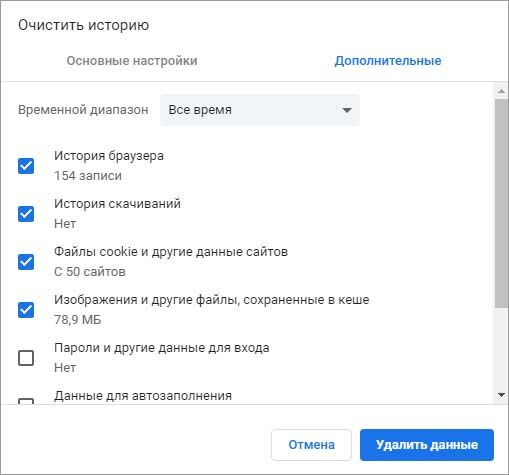
В Microsoft Edge откройте основное меню нажатием на значок с тремя точками и перейдите в настройки. На панели слева выберите вкладку «Конфиденциальность, поиск и службы». В правой части найдите раздел «Удалять данные о просмотре веб-страниц» и щелкните на кнопку «Выбрать элементы для удаления».
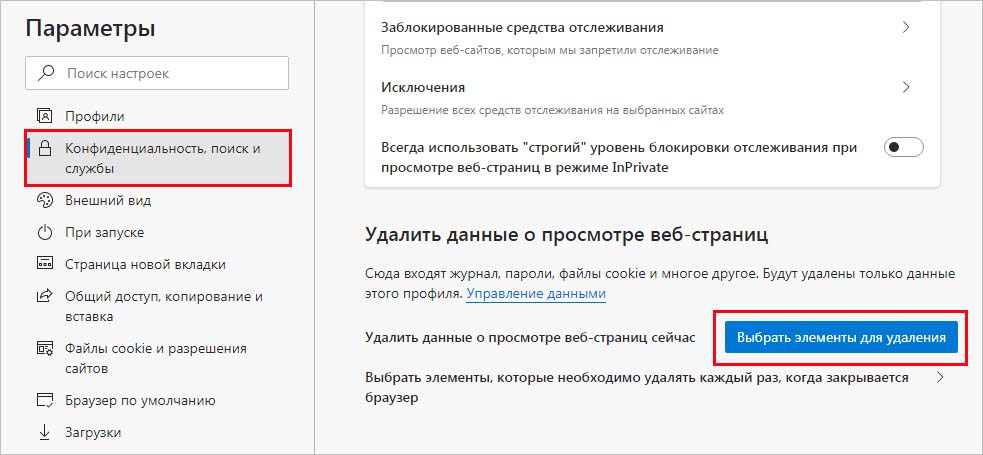
Проверьте, что установлена отметка на опции «Кэшированные изображения и файлы» и запустите очистку.
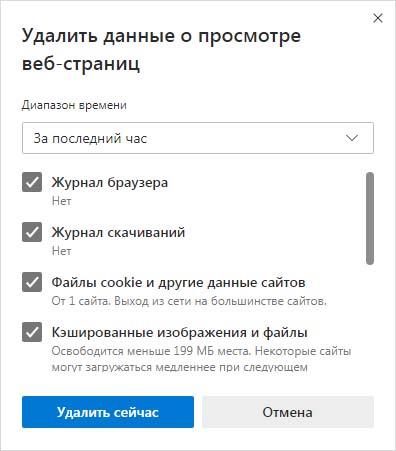
Проверка доступа к сайту в другом браузере
Если продолжаете сталкиваться с ошибкой DLG_FLAGS_INVALID_CA, возможно, возникла проблема в самом браузере. В этом случае попробуйте посетить тот же сайт с другого браузера. Если страница открылась без ошибок, попробуйте сбросить настройки до значений по умолчанию.
В Chrome откройте основное меню и перейдите в Настройки. На левой панели перейдите на вкладку «Сброс настроек и вредоносного ПО». Затем выполните восстановление настроек по умолчанию.
Проверка даты и времени
Неправильно установленные дата и время — одна из наиболее частых причин ошибки SSL при посещении любого сайта на HTTPS. Когда браузер пытается считать сертификат, чтобы проверить, безопасно ли посещение защищенной страницы, он сначала проверяет его дату и время. Если они не синхронизированы, система выбросит ошибку сертификата DLG_FLAGS_INVALID_CA. Для исправления выполните следующие шаги.
На панели задач Windows 10 щелкните правой кнопкой мыши на часы. В меню выберите «Настроить дату и время».
В окне настроек включите параметр «Установить время автоматически», чтобы позволить Windows синхронизировать время с сервером Microsoft.

Затем проверьте, когда в последний раз выполнялась синхронизация системных часов. Если это было сделано давно, нажмите кнопку «Синхронизировать сейчас». Также убедитесь, что часовой пояс указан правильно.
Отключение предупреждения о несоответствии адреса сертификата
Откройте поисковую строку Windows и введите «Свойства браузера». Когда они отобразятся в результатах поиска, щелкните, чтобы открыть.
В окне свойств интернета перейдите на вкладку Дополнительно. Здесь найдите опцию «Предупредить о несоответствии адреса сертификата» и снимите флажок.
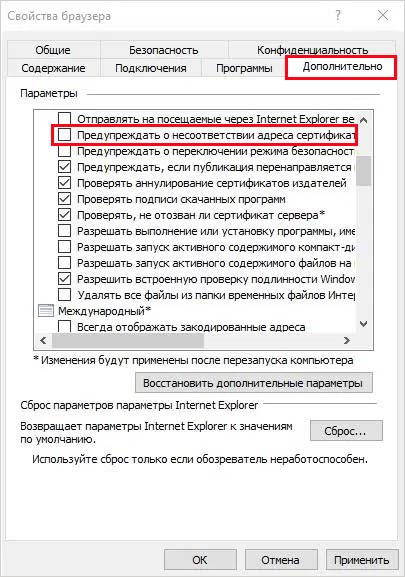
Примените изменения и перезагрузите ПК. Проверьте, блокируется ли вход на страницу ошибкой DLG_FLAGS_INVALID_CA.
20.08.2020
Просмотров: 3426
Сайты, которые работают по HTTPS, иногда могут выдавать ошибку с кодом DLG_FLAGS_SEC_CERT_CN_INVALID или DLG_FLAGS_INVALID_CA, которая указывает на проблемы с сертификатом. Появляется такая неполадка не только в стандартных браузерах Microsoft Edge или Internet Explorer, но и в популярных Яндекс.Браузере, Опере, Google Chrome, Mozilla Firefox по причине непродленного сертификата безопасности, его неправильной установки, взлома. Иногда, если такая ошибка DLG FLAGS SEC CERT CN INVALID появляется в Windows 10, то виной тому может быть поврежденное хранилище сертификатов, неправильное время на ПК.
Читайте также: Не удалось выполнить установку Chrome, Edge, Yandex: код ошибки 0xa0430721
Исправление ошибки DLG FLAGS SEC CERT CN INVALID
ВАЖНО! Поскольку ошибка DLG_FLAGS_SEC_CERT_CN_INVALID связана с сертификатом, продлять который должен владелец сайта, то, при появлении такой неполадки, рекомендуем некоторое время подождать и не предпринимать ни каких действий. В случае, если проблема появляется на всех сайтах, то решения будут следующими.
- Проверяем, правильно ли установлена дата и время. Также нужно проверить часовой пояс. Все это делается путем нажатия на значке часов правой кнопкой мыши и выбором пункта «Настройка даты и времени».
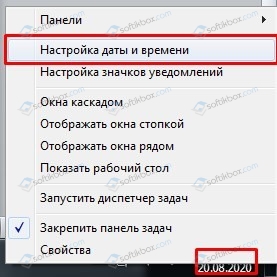
- Такая ошибка в браузере может быть связана и с хранилищем сертификатов, которое может быть повреждено. Поэтому для начала проверяем систему на вирусы, а далее выполняем сброс сертификатов. Для этого нужно запустить командную строку с правами Администратора и вводим certutil.exe -generateSSTFromWU roots.sst.
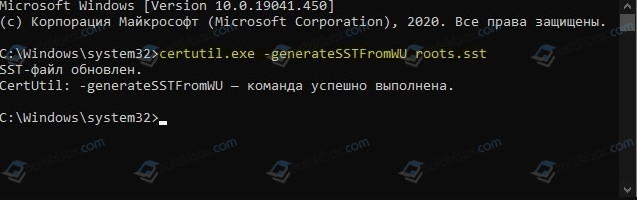
- Старые данные могут конфликтовать с новым сертификатом сайта и вызывать ошибку DLG_FLAGS_SEC_CERT_CN_INVALID. Поэтому для решения проблемы можно попробовать очистить данные в браузере. Для этого нужно открыть настройки обозревателя, выбрать настройки конфиденциальности и запустить очистку программы. Или же можно сразу ввести в адресную строку такой запрос: chrome://settings/clearBrowserData (подходит для Яндекса и Edge).
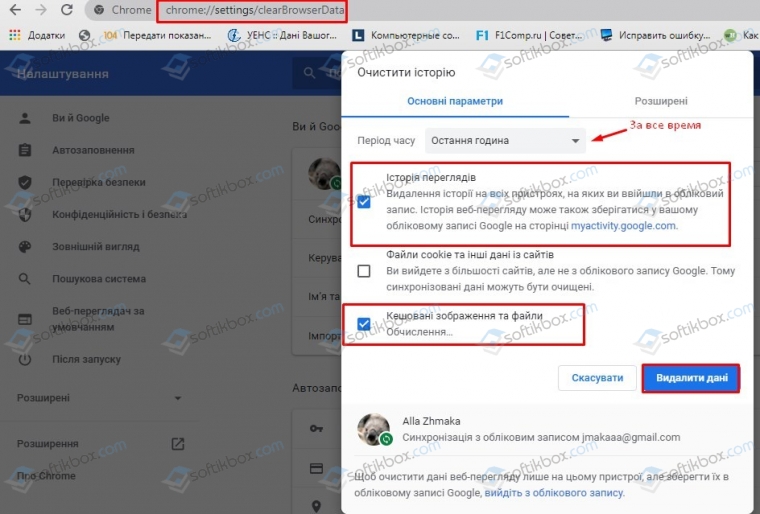
Если исправить ошибку DLG_FLAGS_SEC_CERT_CN_INVALID вышеуказанными способами не удалось, то стоит обождать некоторое время. Возможно, сертификат сайта еще не обновлен. Для этой процедуры требуется до 24 часов.
Ошибка DLG_FLAGS_SEC_CERT_DATE_INVALID возникает в браузерах Internet Explorer или Edge при попытке доступа к некоторым сайтам. При этом те же ресурсы открываются без проблем в других браузерах, таких как Chrome, Firefox или Opera. Основная причина ее происхождения связана с повреждением кэшированных данных, которые могут препятствовать получению сертификата безопасности.
Прежде чем перейти к решениям, проверьте дату и время, установленные на компьютере. Кликните на часы в области уведомлений и перейдите в настройки даты и времени. Включите автоматические настройки времени и часового пояса.

Содержание
- 1 Очистка журнала просмотров
- 2 Обновление хранилища сертификатов
- 3 Отключение проверки несоответствия сертификатов
- 4 Создание новой учетной записи пользователя
Очистка журнала просмотров
Во многих случаях ошибка связана с поврежденными данными кэша, которые могут препятствовать получению сертификата безопасности для установки защищенного соединения с определенным сайтом. Если этот же ресурс открывается в других браузерах, попробуйте очистить данные кэша.
Для удаления истории в Microsoft Edge щелкните на значок меню в верхнем правом углу и выберите «Настройки».
На вкладке «Конфиденциальность и безопасность» найдите раздел «Очистить данные браузера» и кликните на кнопку «Выберите что нужно очистить».
Снимите отметку с журнала браузера и установите флажки на опциях, связанных с файлами cookie, кэшированными данными и файлами, отложенными и недавно закрытыми вкладками. Затем нажмите на кнопку «Очистить».
После завершения перезапустите Edge. Перейдите на сайт, который вызывал ошибку DLG_FLAGS_SEC_CERT_DATE_INVALID.
Для очистки данных просмотра в Internet Explorer, откройте новую вкладку и нажмите Ctrl + Shift + Delete, чтобы вывести окно удаления истории.
Отметьте флажками следующие поля: Временные файлы Интернета и сайтов, файлы cookie. Нажмите кнопку «Удалить», дождитесь завершения операции.
После перезапуска Internet Explorer проверьте, решена ли проблема.
Обновление хранилища сертификатов
Каждая операционная система хранит сертификаты в локальном хранилище. Прерывание работы компьютера при установке нового сертификата или вирусная инфекция могут привести к повреждению хранилища, в результате столкнетесь с множеством ошибок, включая DLG_FLAGS_SEC_CERT_DATE_INVALID. Для обновления хранилища, следуйте инструкции.
Откройте командную строку с правами администратора с помощью системного поиска.
В консоли выполните следующую команду, которая обновит устаревшее или поврежденное хранилище:
certutil.exe -generateSSTFromWU roots.sst
После успешного завершения операции перезапустите компьютер.
Отключение проверки несоответствия сертификатов
Проблема может возникнуть на сервере, к которому у вас нет доступа. Если столкнулись с ошибкой DLG_FLAGS_SEC_CERT_DATE_INVALID в Internet Explorer и уверены, что посещаемый ресурс не несет угроз безопасности, настройте браузер так, чтобы он игнорировал несоответствия адресов сертификатов. Имейте в виду, что этим способом не исправите причину ошибки, а только обойдете путем снижения уровня защиты.
Откройте Свойства интернета командой inetcpl.cpl из окна «Выполнить» (Win + R).
На вкладке Дополнительно в списке параметров найдите опцию «Предупреждать о несоответствии адресов сертификатов», снимите с нее флажок. Примените изменения, а затем перезагрузите компьютер.
Откройте Internet Explorer или Edge и перейдите на сайт, который вызывал ошибку DLG_FLAGS_SEC_CERT_DATE_INVALID.
Создание новой учетной записи пользователя
Ошибка также может произойти из-за повреждения зависимостей хранилища сертификатов, которые хранятся в папке профиля пользователя. Для создания новой учетной записи, выполните следующие шаги.
Нажмите Win + R, выполните команду ms-settings:otherusers для входа на страницу «Семья и другие пользователи»
Нажмите на кнопку со значком плюс, чтобы добавить пользователя для этого компьютера
На экране выбора способа входа в систему щелкните на ссылку «У меня нет данных для входа этого человека». Затем нажмите «Добавить пользователя без учетной записи Майкрософт». После указания логина и пароля будет создана учетная запись.
Затем разверните меню Пуск, кликните на значок пользователя и выйдите из системы. С экрана блокировки войдите в систему под новой учетной записью. Попробуйте открыть сайт, который не удавалось из-за кода ошибки DLG_FLAGS_SEC_CERT_DATE_INVALID.
Ошибка DLG_FLAGS_SEC_CERT_CN_INVALID или DLG_FLAGS_INVALID_CA появляется при посещении какого-либо сайта в браузере как Chrome, Edge, Яндекс, Opera, Firefox или чаще всего в Internet Explorer. Эти две ошибки означают, что имеются проблемы с сертификатом, который установлен на сайт и работает по HTTPS.
В большинстве случаев виновником данной ошибки является владелец данного сайта, так как он не успел продлить сертификат безопасности, сертификат установлен криво или сайт взломан и пытается перенаправить пользователей на мошеннический сайт.
В редких случаях, это может быть и проблема пользователя Windows 10 из-за поврежденного хранилища сертификатов, кэшированные данные конфликтуют или время с данной сбились на самом ПК.
Внимание: Если после проделанных шагов, вы не можете открыть сайт, то рекомендую не пытаться зайти на него, так как проблема в безопасности сайта.
1. Дата и Время
Нажмите сочетание кнопок Win+i и выберите «Время и Язык» > «Дата и время» > справа убедитесь, что текущее время правильное и стоит в автоматическом режиме. Также, обратите внимание на свой текущий часовой пояс.

2. Сброс сертификатов
Сертификаты от различных центров хранятся локально в Windows 10. Само хранилище может быть повреждено и его требуется обновить. Для этого откройте командную строку от имени администратора и введите команду ниже, после чего перезагрузите компьютер.
certutil.exe -generateSSTFromWU roots.sst
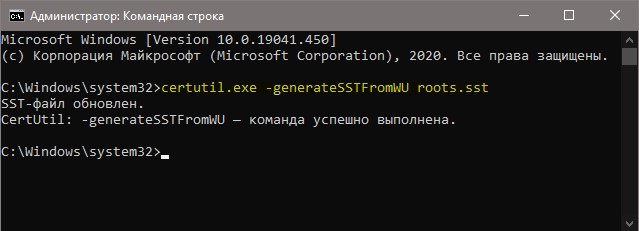
3. Кеширование браузера
Старые кэшированные данные могут конфликтовать с текущим сертификатом на сайте и выдавать ошибку DLG FLAGS SEC CERT CN INVALID или DLG FLAGS INVALID CA. Нужно очистить данные о просмотре в браузере.
- Откройте браузер Chrom, Edge или Yandex и введите в адресную строку следующий адрес
chrome://settings/clearBrowserData - Выберите «За все время» и установите в каждом пункте галочки, после чего нажмите удалить.

Смотрите еще:
- Ошибка SEC_ERROR_UNKNOWN_ISSUER в браузере Firefox
- NET::ERR_CERT_INVALID ошибка в браузере Google Chrome
- ERR_BLOCKED_BY_CLIENT — Ошибка в Chrome или Яндекс браузере
- Исправить ошибку ERR_SSL_VERSION_OR_CIPHER_MISMATCH
- Ошибка ERR_SSL_VERSION_INTERFERENCE в Google Chrome
[ Telegram | Поддержать ]
Во время серфинга в интернете иногда не удается посетить некоторые сайты, когда вместо загрузки страницы получаем сообщение: Этот сайт небезопасен — Код ошибки: DLG_FLAGS_INVALID_CA DLG_FLAGS_SEC_CERT_CN_INVALID. Рассмотрим несколько простых решений, с помощью которых можно ее исправить.

Содержание
- 1 Причины блокировки доступа к сайтам ошибкой DLG_FLAGS_INVALID_CA
- 2 Очистка кэша браузера
- 3 Проверка доступа к сайту в другом браузере
- 4 Проверка даты и времени
- 5 Отключение предупреждения о несоответствии адреса сертификата
Чтобы устранить проблему, нужно узнать, чем вызвана эта ошибка. Когда видите ошибку «Этот сайт небезопасен», независимо от того, с каким ее кодом сталкиваетесь, это означает, что возникла проблема с сертификатом сайта, если он работает по протоколу HTTPS. То есть, доступ к содержимому может быть заблокирован по следующим причинам:
- Браузеру не удается распознать сертификат.
- Срок действия сертификата истек, или он установлен неправильно.
- На сайте обнаружено вредоносное перенаправление.
Исходя из причин можно предположить, что браузер выбрасывает ошибку DLG_FLAGS_INVALID_CA, чтобы предотвратить проникновение вредоносного контента на компьютер.
Во многих случаях, когда ошибка связана с окончанием сертификата посещаемого сайта, то ничего не сможете с ней сделать. Но иногда она может возникнуть из-за проблем с обозревателем, который используете для серфинга в интернете. В этом случае попробуйте следующие решения для ее исправления.
Очистка кэша браузера
Если не удается открыть определенный сайт, возможно, браузер пытается загрузить кешированную страницу вместо перезагрузки ее обновленной версии, в которую были внесены изменения. В этом случае выполните очистку кэша браузера, и после его перезагрузки снова попробуйте посетить ту же страницу.
Если используете Google Chrome, в адресной строке наберите chrome://settings/clearBrowserData и нажмите на «ОК». Проверьте, что отмечена опция Изображения и другие файлы, сохраненные в кэше. Запустите нажатием на кнопку «Удалить данные».
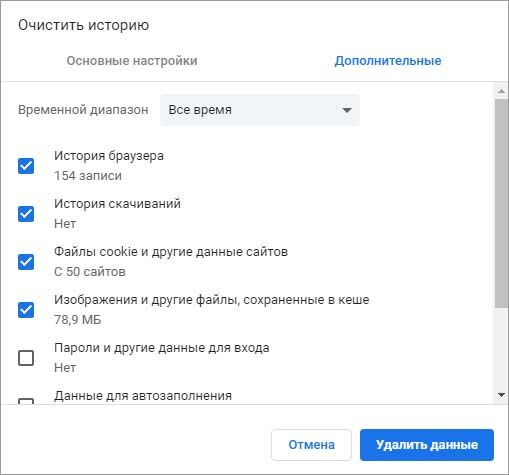
В Microsoft Edge откройте основное меню нажатием на значок с тремя точками и перейдите в настройки. На панели слева выберите вкладку «Конфиденциальность, поиск и службы». В правой части найдите раздел «Удалять данные о просмотре веб-страниц» и щелкните на кнопку «Выбрать элементы для удаления».
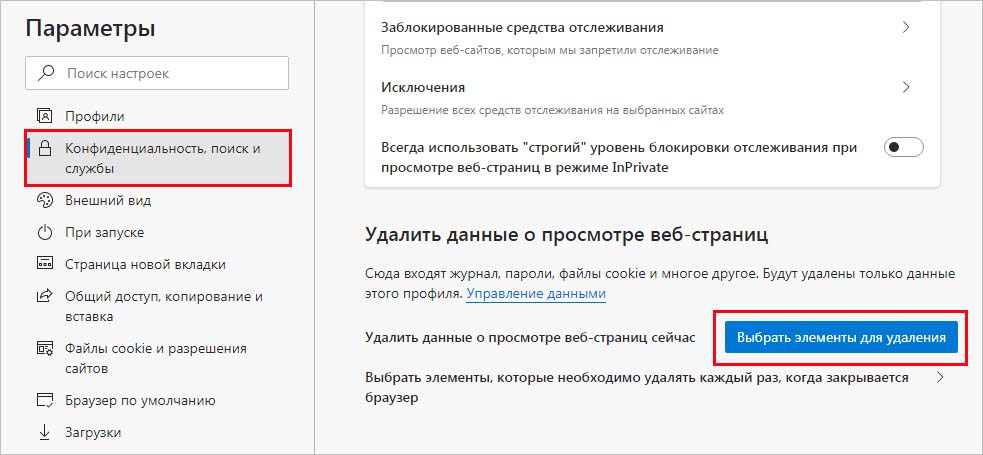
Проверьте, что установлена отметка на опции «Кэшированные изображения и файлы» и запустите очистку.
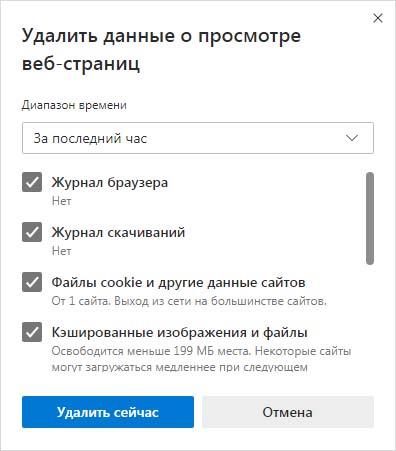
Проверка доступа к сайту в другом браузере
Если продолжаете сталкиваться с ошибкой DLG_FLAGS_INVALID_CA, возможно, возникла проблема в самом браузере. В этом случае попробуйте посетить тот же сайт с другого браузера. Если страница открылась без ошибок, попробуйте сбросить настройки до значений по умолчанию.
В Chrome откройте основное меню и перейдите в Настройки. На левой панели перейдите на вкладку «Сброс настроек и вредоносного ПО». Затем выполните восстановление настроек по умолчанию.
Проверка даты и времени
Неправильно установленные дата и время — одна из наиболее частых причин ошибки SSL при посещении любого сайта на HTTPS. Когда браузер пытается считать сертификат, чтобы проверить, безопасно ли посещение защищенной страницы, он сначала проверяет его дату и время. Если они не синхронизированы, система выбросит ошибку сертификата DLG_FLAGS_INVALID_CA. Для исправления выполните следующие шаги.
На панели задач Windows 10 щелкните правой кнопкой мыши на часы. В меню выберите «Настроить дату и время».
В окне настроек включите параметр «Установить время автоматически», чтобы позволить Windows синхронизировать время с сервером Microsoft.

Затем проверьте, когда в последний раз выполнялась синхронизация системных часов. Если это было сделано давно, нажмите кнопку «Синхронизировать сейчас». Также убедитесь, что часовой пояс указан правильно.
Отключение предупреждения о несоответствии адреса сертификата
Откройте поисковую строку Windows и введите «Свойства браузера». Когда они отобразятся в результатах поиска, щелкните, чтобы открыть.
В окне свойств интернета перейдите на вкладку Дополнительно. Здесь найдите опцию «Предупредить о несоответствии адреса сертификата» и снимите флажок.
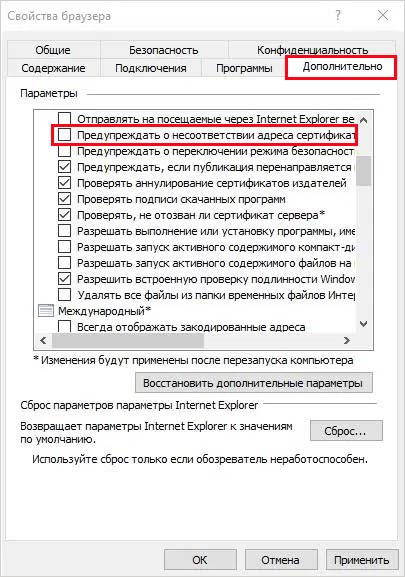
Примените изменения и перезагрузите ПК. Проверьте, блокируется ли вход на страницу ошибкой DLG_FLAGS_INVALID_CA.
При запуске определенных сайтов пользователь может получать сообщение, что веб-сайт не защищен, либо не является безопасным. Ниже дается поясняющий код ошибки DLG_FLAGS_INVALID_CA. После этого автоматический переход на страницу блокируется. Помимо сообщений безопасности. под этим же кодом бывают и другие уведомления, типа «сертификат безопасности не защищен», которое больше относится к ресурсам типа zakupki.gov.ru, nalog.ru и др. Сегодня мы рассмотрим, как можно исправить блокировку.
Код ошибки DLG_FLAGS_INVALID_CA в Microsoft Edge
Содержание
- Что за ошибка?
- Исправляем ошибку DLG_FLAGS_INVALID_CA
- Установка отсутствующих сертификатов
- Заключение
Что за ошибка?
Чаще всего, проблема в таком виде встречается в браузере Microsoft Edge в Windows 10. Но другие популярные браузеры (Google Chrome, Opera, Firefox Yandex) также могут сбоить из-за ошибки DLG_FLAGS_INVALID_CA. Основных причин появления уведомления может быть несколько:
- Сертификаты безопасности (HTTPS, TLS) для сайта установлены неправильно.
- Сертификат может вообще отсутствовать, но браузер отслеживает сбор данных на этом ресурсе.
- Сертификат не активен, так как истек срок его действия, а администратор не обновляет его.
- Сайт имеет запрещенную переадресацию, либо был отмечен как мошеннический.
Далее мы также отдельно скажем про появление этой проблемы в работе с официальными веб-сайтами, требующими подтверждения ЭЦП и предустановленные сертификаты на компьютере.
Стоит сразу предупредить: в ходе решений вы перейдете на заблокированный сайт, но вопрос личной безопасности для вас остается открытым. Понятное дело, часто это просто предупреждение, но все же, некоторые риски существуют. Итак, приступим к решению сбоя:
- Банальная перезагрузка страницы через CTRL+F5. Возможно баг единичен и ваш браузер не смог проверить сертификат на сервере.
- Можно просто проигнорировать предупреждения. В большинстве ситуаций, под кодом ошибки есть пункт «Дополнительно» или «Подробнее». Нажимаете на них, в дальнейшем описании будет пункт «Перейти». Пример: опция снизу «Перейти на страницу» игнорирует предупреждения
- Полное стирание кэша и файлов куки в вашем браузере. Дело в том, что подобные временные файлы могут сильно захламить браузер. Например, что бы очистить куки/кэш в Microsoft Edge, вам нужно выполнить комбинацию CTRL+H, после выбрать «Очистить журнал», проставить две галочки (как на рисунке) и удалить все. Очистка кэша и cookie в браузере Edge
- Отключите непроверенные плагины и расширения в браузере. Многие из них могут блокировать проверку https запроса, либо вклиниваться в процесс подключения к сайту.
- Пробуйте запуск из под другого браузера.
Установка отсутствующих сертификатов
Наиболее часто ошибка DLG_FLAGS_INVALID_CA появляется из-за того, что отсутствует доверенный корневой сертификат для Центра сертификации (ЦС) на сайте. В таком случае нужно проверить следующие моменты:
- При нажатии «Продолжить» в самом низу выберите «Ошибка сертификата», уведомление будет рядом с красной адресной строкой. После жмите «Просмотреть сертификаты» в информационном окне. Выберите «Установить сертификат» и следуйте инструкциям на экране.
- Проверьте, правильно ли установлены на компьютере доверенные и корневые сертификаты — чаще всего помогает их обновление. ГУЦ должен должен быть поставлен в хранилище «Доверенных корневых сертификатов».
- В случае с КриптоПро, нужно дополнительно обновить версию программы и закрепить все перезагрузкой PC.
- Проверьте антивирус. Во многих защитниках включено сканирование по HTTPS, в результате может происходить подмена сертификатов. Отключите эту опцию, либо полностью деактивируйте сам антивирус. Особенно этим грешат Avast и NOD32. Попробуйте отключить сканирование HTTPS в антивирусе
- Проверьте правильность настроек времени, даты и часового пояса на компьютере. Особенно это касается Windows 10, где подобные сбои очень частое явление.
- В особенных случаях, может помочь отключение проверки несоответствия сертификатов. Делается это просто: «Панель управления» — «Сеть и Интернет» — «Свойства браузера» — «Дополнительно». Снимите галочку с указанной опции
Заключение
Советы должны помочь в решении не только этой ошибки, но и похожих проблем в браузере Edge: DLG_FLAGS_SEC_CERT_CN_INVALID или INET_E_DOWNLOAD_FAILURE. Я выбрал самые важные моменты, на которые нужно обратить внимание. На самом же деле, источников может быть больше, особенно это касается проблем в проверке сертификатов. Огромная просьба (!), если у вас причина сбоя заключалась в другом и вы её успешно решили — отпишитесь в комментариях, что было и что сделали. Ваша информация будет полезна другим читателям.
Ошибка DLG_FLAGS_SEC_CERT_CN_INVALID или DLG_FLAGS_INVALID_CA появляется при посещении какого-либо сайта в браузере как Chrome, Edge, Яндекс, Opera, Firefox или чаще всего в Internet Explorer. Эти две ошибки означают, что имеются проблемы с сертификатом, который установлен на сайт и работает по HTTPS.
В большинстве случаев виновником данной ошибки является владелец данного сайта, так как он не успел продлить сертификат безопасности, сертификат установлен криво или сайт взломан и пытается перенаправить пользователей на мошеннический сайт.
В редких случаях, это может быть и проблема пользователя Windows 10 из-за поврежденного хранилища сертификатов, кэшированные данные конфликтуют или время с данной сбились на самом ПК.
Внимание: Если после проделанных шагов, вы не можете открыть сайт, то рекомендую не пытаться зайти на него, так как проблема в безопасности сайта.
1. Дата и Время
Нажмите сочетание кнопок Win+i и выберите «Время и Язык» > «Дата и время» > справа убедитесь, что текущее время правильное и стоит в автоматическом режиме. Также, обратите внимание на свой текущий часовой пояс.

2. Сброс сертификатов
Сертификаты от различных центров хранятся локально в Windows 10. Само хранилище может быть повреждено и его требуется обновить. Для этого откройте командную строку от имени администратора и введите команду ниже, после чего перезагрузите компьютер.
3. Кеширование браузера
Старые кэшированные данные могут конфликтовать с текущим сертификатом на сайте и выдавать ошибку DLG FLAGS SEC CERT CN INVALID или DLG FLAGS INVALID CA. Нужно очистить данные о просмотре в браузере.
КАК ИСПРАВИТЬ КОД ОШИБКИ: DLG_FLAGS_INVALID_CA — ОКНА — 2021
Пользователи Интернета не имеют представления о происхождении или причине кода ошибки. DLG_FLAGS_INVALID_CA. У этой ошибки несколько причин. Однако основные причины включают проблемы с установкой веб-сертификата, истечение срока действия веб-сертификата, отсутствие обновления администратором или веб-сайт, который вы посещаете, менее безопасен или содержит вредоносный контент. В любом из этих сценариев ошибка DLG_FLAGS_INVALID_CA служит защитой для предотвращения попадания вредоносного содержимого на ваш компьютер.
В большинстве случаев есть возможность Перейти на сайт (не рекомендуется). Следовательно, если эта опция недоступна, ниже указаны решения.
Открыть веб-сайт в другом браузере
Первый шаг, который вы должны сделать после получения этой ошибки, — это открыть веб-сайт в другом браузере. Однако, если веб-сайт загружается в другом браузере, попробуйте выполнить следующий шаг. Если веб-сайт по-прежнему не загружается в другом браузере, ошибка связана с вашей системой. Затем попробуйте остальные варианты ниже.
Очистить кеш браузера
Иногда кеш в браузерах может вызывать проблемы с установленными сертификатами. Решение в этом случае — очистить кеш браузера, в котором веб-сайт вызывает проблему. Впоследствии на всякий случай может оказаться целесообразным очистить кеш всех установленных браузеров. В этом решении мы будем работать с Microsoft Edge и Google Chrome.
Для Google Chrome
- Сначала вставьте URL хром: // настройки / clearBrowserData в адресной строке.
- Затем убедитесь, что Кешированные изображения и файлы выбран вариант.

Для Microsoft Edge
- Сначала вставьте URL edge: // настройки / конфиденциальность в адресной строке.
- Под Очистить данные просмотров, нажмите на Выберите, что очистить.


Проверьте, синхронизированы ли системное время и дата
Самая большая причина ошибки неверного сертификата — системная дата и время не синхронизированы. Хотя это может показаться незначительной проблемой, сертификаты полагаются на системное время и дату. Если они не синхронизированы, сертификаты воспринимают систему как устаревшую. Чтобы убедиться, что системное время и дата синхронизированы
- Первый, щелкните правой кнопкой мыши на панели задач Windows 10, где указано время.
- Затем нажмите на Настроить дату / время.


Кроме того, убедитесь, что вы выбрали правильный часовой пояс.
Изменить параметры Интернета
Хотя вы, возможно, не сталкивались с этой проблемой раньше, как указано выше, обновления для браузера или Windows могут вызывать проблемы с интернет-сертификатами. Более того, обновления Windows могут вызывать изменения в некоторых системных настройках. Однако это решение — скорее обходной путь, чем решение. Это решение рекомендуется только в том случае, если у вас установлен антивирус. Чтобы изменить параметры Интернета на вашем компьютере
-
Сначала нажмите кнопку Клавиша Windows и введите настройки интернета.
Как исправить код ошибки: DLG_FLAGS_INVALID_CA
Пользователи Интернета не имеют представления о происхождении или причине кода ошибки DLG_FLAGS_INVALID_CA. У этой ошибки несколько причин. Однако основные причины включают проблемы с установкой веб-сертификата, истечение срока действия веб-сертификата, отсутствие обновления администратором или веб-сайт, который вы посещаете, менее безопасен или содержит вредоносный контент. В любом из этих сценариев ошибка DLG_FLAGS_INVALID_CA служит средством защиты от сбоев, чтобы предотвратить попадание вредоносного содержимого на ваш компьютер.
В большинстве случаев есть возможность перейти на веб-сайт (не рекомендуется). Следовательно, если эта опция недоступна, ниже указаны решения.
Открыть веб-сайт в другом браузере
Первый шаг, который вы должны сделать после получения этой ошибки, – открыть веб-сайт в другом браузере. Однако, если веб-сайт загружается в другом браузере, попробуйте выполнить следующий шаг. Если веб-сайт по-прежнему не загружается в другом браузере, ошибка связана с вашей системой. Затем попробуйте остальные варианты ниже.
Очистить кеш браузера
Иногда кеш в браузерах может вызывать проблемы с установленными сертификатами. Решение в этом случае – очистить кеш браузера, в котором веб-сайт вызывает проблему. Впоследствии, на всякий случай, может оказаться целесообразным очистить кеш всех установленных браузеров. В этом решении мы будем работать с Microsoft Edge и Google Chrome.
Для Google Chrome
- Сначала вставьте URL-адрес chrome: // settings / clearBrowserData в адресную строку.
- Затем убедитесь, что выбран параметр Кэшированные изображения и файлы.
Нажмите Очистить данные
- Более того, вы можете установить диапазон в зависимости от времени, прошедшего с момента последнего обновления или начала проблемы.
- Наконец, нажмите Очистить данные.
Для Microsoft Edge
- Сначала вставьте URL-адрес edge: // settings / privacy в адресную строку.
- В разделе «Очистить данные просмотра» нажмите «Выбрать, что очистить».
Очистить данные просмотров
- Затем убедитесь, что установлен флажок Кэшированные изображения и файлы.
Нажмите Очистить сейчас
- Кроме того, вы можете установить диапазон в зависимости от времени с момента последнего обновления или начала проблемы.
- Наконец, нажмите Очистить сейчас.
Проверьте, синхронизированы ли системное время и дата
Самая большая причина ошибки неверного сертификата – системная дата и время не синхронизированы. Хотя это может показаться незначительной проблемой, сертификаты зависят от системного времени и даты. Если они не синхронизированы, сертификаты воспринимают систему как устаревшую. Чтобы убедиться, что системное время и дата синхронизированы
- Сначала щелкните правой кнопкой мыши панель задач Windows 10, где находится время.
- Затем нажмите Настроить дату / время.
Настроить дату и время
- Если параметр «Установить время автоматически» не включен, обязательно включите его.
Включить Автоматически устанавливать время и синхронизировать время
- Затем установите флажок Синхронизировать часы, когда была последняя синхронизация.
- Если последняя синхронизация была некоторое время назад, нажмите «Синхронизировать».
Кроме того, убедитесь, что вы выбрали правильный часовой пояс.
Изменить параметры Интернета
Хотя вы, возможно, не сталкивались с этой проблемой раньше, как указано выше, обновления для браузера или Windows могут вызывать проблемы с интернет-сертификатами. Более того, обновления Windows могут вызывать изменения в некоторых системных настройках. Однако это решение – скорее обходной путь, чем решение. Это решение рекомендуется, только если у вас установлен антивирус. Чтобы изменить параметры Интернета на вашем компьютере
- Сначала нажмите клавишу Windows и введите Свойства обозревателя.
Тип Свойства обозревателя
- Затем перейдите на вкладку «Дополнительно».
Вкладка Internet Properties Advanced
- Прокрутите вниз в настройках.
- Затем в разделе «Безопасность» снимите флажок «Предупреждать о несоответствии адреса сертификата» *.
 Несоответствие адреса сертификата
Несоответствие адреса сертификата - Наконец, перезагрузите компьютер.
- Надеюсь, ваша проблема будет решена.
Источники:
https://mywebpc. ru/windows/oshibka-dlg_flags_sec_cert_cn_invalid-v-brauzere/
https://ru. tornadocomputers. com/how-fix-error-code
https://ddok. ru/kak-ispravit-kod-oshibki-dlg_flags_invalid_ca/
Некоторые Windows сталкиваются с ошибкой DLG_FLAGS_SEC_CERT_DATE_INVALID в Internet Explorer при попытке доступа к определенным веб-сайтам. В большинстве случаев затронутые пользователи сообщают, что та же веб-страница доступна из других сторонних браузеров, таких как Chrome, Firefox или Opera.
DLG_FLAGS_SEC_CERT_DATE_INVALID сообщение об ошибке
Если проблема не находится под вашим контролем, плохо кэшированные данные часто являются причиной аннулирования сертификата безопасности. Об этом часто сообщают в Microsoft Edge и Internet Explorer.
Но также возможно, что такое поведение вызвано устаревшим или поврежденным хранилищем сертификатов, которое находится локально (или некоторыми зависимостями, расположенными в папке профиля пользователя) или неверными датой и временем.
Однако ошибка DLG_FLAGS_SEC_CERT_DATE_INVALID может быть вызвана ограничением сетевого администрирования (довольно распространенным в рабочих и школьных сетях) или из-за истекшего сертификата SSL. В этом случае единственное решение — попытаться связаться с веб-администратором.
Способ 1: очистка данных просмотра
Как выясняется, в большинстве случаев проблема возникает из-за плохо кэшированных данных, что приводит к аннулированию сертификата безопасности, используемого для этого конкретного веб-сайта. Это особенно верно, если вы сталкиваетесь с ними только в Edge или Internet Explorer (веб-страница прекрасно загружается в сторонних браузерах).
Несколько затронутых пользователей, оказавшихся в аналогичной ситуации, сообщили, что им наконец удалось решить проблему, очистив данные браузера, чтобы заставить браузер загружать все с нуля.
Имейте в виду, что шаги этого будут отличаться в зависимости от того, сталкивались ли вы с проблемой в Microsoft Edge или Internet Explorer. Поэтому мы создали два разных руководства, которые будут соответствовать каждому возможному сценарию.
Очистка данных просмотра в Edge
- Откройте браузер Edge и нажмите кнопку действия (верхняя правая часть экрана).
- Затем в появившемся контекстном меню полностью прокрутите вниз и нажмите «Настройки».
- В меню «Настройки» выберите вкладку «Конфиденциальность и безопасность», затем прокрутите вниз «Просмотр данных» и нажмите «Выбрать, что очистить».Выберите, что очистить
- Как только вы перейдете к следующему экрану, снимите флажок История просмотра и установите флажки, связанные с файлами cookie и сохраненными данными веб-сайта, кэшированными данными и файлами и вкладками, которые я отложил или недавно закрыл. Как только утилита очистки данных просмотра настроена, нажмите Очистить, чтобы начать процесс.Очистка данных в Microsoft Edge
- После завершения операции перезапустите браузер и посмотрите, будет ли проблема решена при следующем запуске браузера.
Очистка данных просмотра в Internet Explorer
- Откройте вкладку Internet Explorer и нажмите Ctrl + Shift + Delete, чтобы открыть окно «Удалить историю просмотров».
- Как только вы окажетесь в окне «Удалить историю просмотров», установите следующие флажки, оставив все остальное непроверенным:
Временные интернет-файлы и файлы сайта
Файлы cookie и данные сайта - Когда вы будете готовы начать операцию, нажмите кнопку «Удалить» и дождитесь завершения операции.Удаление куки в Internet Explorer
- Перезапустите браузер и посмотрите, решена ли проблема.
Если вы все еще сталкиваетесь с той же ошибкой DLG_FLAGS_SEC_CERT_DATE_INVALID при попытке посетить определенные веб-сайты в IE или Edge, перейдите к следующему потенциальному исправлению ниже.
Способ 2. Отключение проверки несоответствия сертификатов
Если приведенные выше руководства не позволяют решить проблему, скорее всего, проблема находится вне вашего контроля. Скорее всего, это проблема с сертификатом, которую веб-мастер должен будет решить.
Однако если вы столкнулись с проблемой в Internet Explorer и уверены, что веб-сайт не подвергнет вас каким-либо угрозам безопасности, вы можете настроить свой браузер так, чтобы он игнорировал несоответствия адресов сертификатов, что устранит ошибку DLG_FLAGS_SEC_CERT_DATE_INVALID.
Важно: имейте в виду, что это не решит проблему. Это просто замаскирует проблему и позволит вашему браузеру установить доступ к веб-серверу, но причина предыдущей ошибки останется.
Если вы понимаете риски безопасности и по-прежнему хотите отключить проверку несоответствия сертификатов, следуйте приведенным ниже инструкциям:
- Нажмите клавишу Windows + R, чтобы открыть диалоговое окно «Выполнить». Внутри текстового поля введите «inetcpl.cpl» и нажмите Enter, чтобы открыть экран свойств Интернета.Открытие экрана свойств Интернета
Примечание. В зависимости от настроек управления учетной записью, вам может быть предложено приглашение контроля учетных записей. Если это произойдет, нажмите Да, чтобы предоставить доступ администратора.
- Как только вы окажетесь на экране свойств Интернета, выберите вкладку «Дополнительно» в горизонтальном меню вверху.
- На вкладке «Дополнительно» прокрутите меню, принадлежащее «Настройки», до самого низа и снимите флажок, связанный с «Предупреждать о несоответствии адресов сертификатов».
Отключение несоответствия адреса сертификата в Свойствах Интернета - Нажмите Apply, чтобы сохранить изменения, затем перезагрузите компьютер, чтобы применить изменения.
- После завершения следующей последовательности запуска посетите тот же веб-адрес, который ранее вызывал ошибку DLG_FLAGS_SEC_CERT_DATE_INVALID, и посмотрите, была ли проблема устранена.
Если такая же проблема все еще возникает, перейдите к следующему способу ниже.
Способ 3: обновить хранилище сертификатов компьютера
Другая причина, которая может вызвать это конкретное поведение, — устаревшее хранилище сертификатов или поврежденные данные.
Каждая операционная система Windows хранит коллекцию локально хранящихся сертификатов в хранилище, называемом хранилищем сертификатов. Как правило, это местоположение имеет многочисленные сертификаты от многочисленных различных центров сертификации (CA).
Однако прерывание работы компьютера во время установки нового сертификата или заражение вирусом (или попытка очистки AV) может привести к повреждению этого расположения, что приведет к множеству ошибок, включая DLG_FLAGS_SEC_CERT_DATE_INVALID.
Один из способов исправить это — обновить хранилище сертификатов на вашем компьютере. Есть несколько способов сделать это, но самый быстрый подход — использовать команду в запросах CMD с повышенными правами, которая обновит хранилище корневого ЦС.
Вот краткое руководство по обновлению хранилища корневого ЦС на вашем компьютере для исправления поврежденного или устаревшего хранилища сертификатов компьютера:
- Нажмите клавишу Windows + R, чтобы открыть диалоговое окно «Выполнить». Затем введите «cmd» в приглашении CMD с повышенными правами, затем нажмите Ctrl + Shift + Enter, чтобы открыть приглашение CMD с повышенными правами.Запуск командной строки
Примечание. Когда вас попросит UAC (Контроль учетных записей), нажмите Да, чтобы предоставить административный доступ.
- Как только вы окажетесь в командной строке с повышенными привилегиями CMD, введите следующую команду и нажмите Enter, чтобы обновить устаревшее или поврежденное хранилище сертификатов: certutil.exe -generateSSTFromWU roots.sst
- После завершения операции перезагрузите компьютер и посмотрите, будет ли проблема решена при следующем запуске.
Если та же проблема сохраняется, перейдите к следующему способу, чтобы узнать, как решить проблему с локальным профилем.
Способ 4: создать новый профиль пользователя
По мнению нескольких затронутых пользователей, эта проблема также может возникать из-за некоторых поврежденных зависимостей хранилища сертификатов, которые фактически хранятся в папке вашего профиля пользователя. Если этот сценарий применим, вы сможете исправить проблему, создав новый профиль Windows, чтобы заменить любые поврежденные файлы исправными.
Примечание. Эта операция может привести к сбросу некоторых пользовательских настроек.
Следующее исправление было эффективно для пользователей, которые столкнулись с этой проблемой в Internet Explorer.
Вот краткое руководство по созданию нового профиля пользователя для разрешения DLG_FLAGS_SEC_CERT_DATE_INVALID:
- Откройте диалоговое окно «Выполнить», нажав клавишу Windows + R. Далее введите «ms-settings: otherusers» и нажмите Enter, чтобы открыть вкладку «Семья и другие люди» приложения «Настройки».Запущенный диалог: ms-settings: otherusers
- После того, как вам удастся попасть на вкладку «Семья и другие пользователи», прокрутите вниз до вкладки «Другие пользователи» и нажмите «Добавить кого-то еще на этот компьютер».
- Как только вы перейдете к следующему экрану, добавьте адрес электронной почты или номер телефона, связанный с учетной записью Microsoft, которую вы планируете подключить. Если вы хотите создать локальную учетную запись, нажмите «У меня нет информации для входа этого человека».
- Как только вам удастся войти в систему с помощью учетной записи Microsoft, нажмите «Добавить пользователя без учетной записи Microsoft» (если вы хотите иметь локальную учетную запись).
- Как только вы это сделаете, добавьте имя пользователя и пароль, которые вы хотите использовать для новой учетной записи, затем заполните вопросы безопасности и еще раз нажмите Далее.
- После того, как вам удастся создать новую учетную запись, перезагрузите компьютер. Как только вы перейдете к следующему экрану запуска, войдите в систему с новой учетной записью.
- Повторите действие, которое ранее вызывало ошибку DLG_FLAGS_SEC_CERT_DATE_INVALID, и посмотрите, была ли проблема решена.
Создание новой учетной записи Windows, чтобы обойти повреждение системных файлов
Если проблема все еще не решена, перейдите к финальному возможному исправлению ниже.
Способ 5: подключиться к другой сети (если применимо)
Если вы столкнулись с проблемой в сети с ограниченным доступом (например, в школе с рабочей средой), возможно, администратор сети ввел некоторые ограничения, которые не позволят вам получить доступ к этому конкретному веб-сайту.
В случае, если этот сценарий применим, вы должны быть в состоянии решить проблему, подключив ее к другой сети — предпочтительно вашей домашней сети, чтобы увидеть, если проблема все еще возникает.
Однако, если вы уже подключены к сети без ограничений, перейдите к следующему потенциальному исправлению ниже.
Способ 6: установка правильной даты и времени или часового пояса
Другим довольно распространенным случаем, который в конечном итоге вызовет DLG_FLAGS_SEC_CERT_DATE_INVALID, является неточная дата, время или часовой пояс, которые приведут к аннулированию сертификата безопасности. В большинстве случаев неисправная батарея CMOS будет отвечать за неспособность вашего компьютера отслеживать время.
Если у вас действительно нет времени и даты, проблема с сертификатом должна быть решена, как только вы установите правильные значения даты, времени и часовых поясов.
Вот краткое руководство по установке правильной даты и времени:
- Откройте диалоговое окно «Выполнить», нажав клавишу Windows + R. Внутри текстового поля введите «timedate.cpl» и нажмите Enter, чтобы открыть окно «Дата и время».Открытие окна даты и времени
- Как только вы попадете в окно «Дата и время», перейдите на вкладку «Дата и время» и нажмите «Изменить дату и время».Установка правильной даты и времени
- Когда вас попросит Контроль учетных записей, примите разрешение разрешить администратору timedate.cpl доступ.
- В следующем меню используйте календарь (в разделе «Дата и время»), чтобы установить соответствующие значения в соответствии с часовым поясом, в котором вы живете.Изменение времени и даты
- После установки правильных значений нажмите Применить, чтобы сохранить изменения и убедиться, что часовой пояс установлен в соответствии с местом, где вы живете.
- Перезагрузите компьютер и попытайтесь получить доступ к тому же веб-сайту, на котором ранее произошел сбой, после завершения следующего запуска.
Если проблема все еще не решена, перейдите к финальному возможному исправлению ниже.
Метод 7: Связаться с веб-мастером
Если ни один из описанных выше способов не позволил вам устранить проблему, и вы сталкиваетесь с проблемой только с определенным веб-сайтом (каждый браузер выдает различную ошибку после сбоя соединения), это, скорее всего, связано с истекшим сертификатом безопасности.
В этом случае единственная надежда на решение проблемы — связаться с веб-администратором и сообщить им, что у них есть проблема с сертификатом на их веб-сайте.
Примечание. Если веб-сайт принадлежит вам, вам следует проверить, сохраняет ли ваш SSL-сертификат значение.
Если вы не являетесь владельцем веб-сайта, вы можете найти контактную информацию, используя ссылку «Связаться с нами». У большинства веб-сайтов есть такая.
Если это не работает, вы также можете выполнить поиск в Whois, чтобы найти владельца и контактную информацию владельца домена. Вы можете использовать этот сервис (Вот) искать эту информацию.
На чтение 7 мин. Просмотров 25.6k. Опубликовано 03.09.2019
Если вы продолжаете получать сообщение об ошибке « Этот сайт не защищен » или « Эта страница не защищена », появляющееся в Opera, Internet Explorer, Microsoft Edge, Mozilla Firefox или Google Chrome на вашем ПК с Windows, у нас есть несколько решений для вас.
По соображениям безопасности, всякий раз, когда безопасность заблокированного веб-сайта нарушена, вы можете получить сообщение «Сайт не защищен» или DLG_FLAGS_SEC_CERT_CN_INVALID .
Он подходит для любой версии Windows, но пользователи Windows 10 чаще всего жалуются на эту ошибку в настоящее время.
Эта ошибка также может возникать из-за отсутствия доверенного корневого сертификата или из-за того, что веб-сайт содержит вредоносную рекламу, коды и ссылки.
Тем не менее, вы можете продолжить, нажав на кнопку «Перейти на сайт (не рекомендуется)», если вы посещали сайт ранее и ваш веб-браузер не блокировал его.
Ошибка может варьироваться от «Эта страница не является безопасной» или «Этот сайт не является безопасным», что относится к одной и той же вещи.
Чтобы решить эту пугающую проблему, мы собрали универсальные решения для ее устранения в различных веб-браузерах, таких как Microsoft Edge, Google Chrome, Mozilla Firefox, Opera и Internet Explorer.
Игнорирование этого предупреждения может подвергнуть ваш компьютер вредоносным программам. Используйте обходные пути, перечисленные ниже, на свой страх и риск.
Просматривайте без особого стресса с помощью лучших антивирусных инструментов из нашего списка!
Содержание
- Как устранить ошибку «Этот сайт не защищен»
- Решение 1. Установите недостающие сертификаты вручную
- Решение 2. Отключите опцию «Несоответствие адреса сертификата»
- Решение 3 – Очистить кэш веб-браузера, данные, журналы и закладки
Как устранить ошибку «Этот сайт не защищен»
Решение 1. Установите недостающие сертификаты вручную
Когда появляется сообщение «Этот сайт не является безопасным» или «Эта страница не является безопасным», нажмите «Перейти на этот сайт (не рекомендуется)» в нижней части страницы.
- Нажмите «Дополнительная информация» для опции «Ошибка сертификата» рядом с красной адресной строкой.
- Затем нажмите Просмотр сертификатов в информационном окне.
- Следовательно, выберите «Установить сертификат» и следуйте инструкциям на экране.
- Наконец, нажмите «Да» в диалоговом окне, чтобы продолжить.
ПРИМЕЧАНИЕ : ручная установка сертификатов не рекомендуется на незнакомых веб-сайтах или сайтах с низкой репутацией. Кроме того, ручная установка сертификата должна исправить всплывающее окно «Этот сайт не является ошибкой безопасности».
Решение 2. Отключите опцию «Несоответствие адреса сертификата»
Другая причина этой ошибки может быть связана с функцией «Предупреждать о несоответствии адресов сертификатов». Чтобы отключить эту функцию, выполните следующие действия:
Если ошибка не устранена, перейдите к следующему решению.
Решение 3 – Очистить кэш веб-браузера, данные, журналы и закладки
Эта ошибка может появиться из-за проблем с кэшем веб-браузера. Чтобы очистить кэш, историю и данные вашего веб-браузера, выполните следующие действия для каждого веб-браузера.
Google Chrome
В веб-браузере Google Chrome вы можете очистить кэш и другие данные о просмотре через область «Очистить данные о просмотре» в меню «Настройки». Выполните следующие действия, чтобы очистить данные о просмотре:

- Нажмите кнопку «Меню» в правом верхнем углу окна Chrome и выберите «Дополнительные инструменты»> «Очистить данные браузера». Или же
- Выберите «Меню»> «Настройки»> «Дополнительно»> «Очистить данные просмотра».
- Используя меню «Очистить следующие пункты», вы можете выбрать «начало времени», чтобы удалить всю кэшированную информацию, используя раскрывающееся меню. Оттуда вы можете выбрать «Кэшированные изображения и файлы».
- Нажмите кнопку «Очистить данные браузера», и Chrome очистит ваш кэш.
Еще один быстрый способ очистки данных браузера в Google Chrome – это сочетание клавиш: нажмите клавиши «CTRL» + «Shift» + «Delete» в Windows или Linux или «Command» + «Shift» + «Delete» на MacOS.
Очистка данных браузера и кеша должна исправить ошибку «этот сайт не защищен» в Google Chrome.
Очистка кэша браузера вручную – это кошмар? Используйте Browser Refresh для эффективного удаления кэша!
Internet Explorer 11
Microsoft Internet Explorer – это передовой веб-браузер, предварительно установленный на большинстве компьютеров Windows »; для очистки кеша; вам нужно сделать это из меню «Удалить историю просмотров».

- Запустите Internet Explorer 11.
- В правой части браузера щелкните значок шестеренки, который также называется значком «Инструменты», затем «Безопасность» и, наконец, удалите историю просмотра.
- В открывшемся окне «Удалить историю просмотров» снимите все флажки, кроме отмеченных «Временные файлы Интернета и файлы веб-сайта».
- Затем нажмите кнопку «Удалить» в нижней части окна.
- Окно «Удалить историю просмотров» исчезнет, и значок мыши может на некоторое время стать занятым.
Примечание. Для более ранних версий Internet Explorer, если включена строка меню, щелкните меню «Сервис», а затем удалите историю просмотра. Сочетание клавиш «Ctrl-Shift-Del» также можно использовать для очистки кэша браузера.
Кэш часто называют временными интернет-файлами. Это исправление должно помочь вашему веб-сайту доступа с ошибкой «этот сайт не защищен».
Microsoft Edge
Браузер Microsoft Edge, который предварительно установлен в более новых версиях Windows, позволяет очистить данные просмотра через меню «Очистить всю историю». Чтобы очистить данные браузера в Microsoft Edge, выполните следующие действия.
- Запустите Microsoft Edge
- Затем нажмите значок «Концентратор».

-
Нажмите значок «История»

- Для продолжения нажмите на ссылку «Очистить всю историю».
- Установите флажок для данных и файлов.
- Затем нажмите кнопку «Очистить». После удаления данных появится сообщение «Все ясно!»
Очистка даты просмотра и кэша может удалить сообщение об ошибке «этот сайт не защищен». Вы также можете использовать сочетание клавиш Ctrl + Shift + Del, чтобы очистить всю историю просмотров.
Держите Microsoft Edge защищенным с помощью Norton Safe Web Extension!
Mozila Firefox
В браузере Mozilla Firefox вы очищаете кеш из области «Очистить всю историю» в настройках браузера.
- Откройте Mozilla Firefox.
- Нажмите кнопку «Меню», известную как «кнопка гамбургера» (то есть кнопка с тремя горизонтальными линиями), а затем выберите «Параметры».
- Открыв окно «Параметры», нажмите на вкладку «Конфиденциальность» слева.
- Затем в области «История» нажмите на ссылку «очистить свою недавнюю историю».
-
В открывшемся окне «Очистить недавнюю историю» установите для диапазона времени значение «Очистить: все».

- Снимите все в списке, кроме кэша.
- Для продолжения нажмите кнопку «Очистить сейчас».
Самый быстрый способ очистить кэш в Mozilla Firefox – использовать сочетание клавиш «Ctrl + Shift + Del». Установите временной диапазон «Все», чтобы обеспечить очистку всего кэша.
Следовательно, «Mozilla Firefox» устраняет ошибку «сайт не защищен».
Opera
Веб-браузер Opera позволяет очистить кеш через раздел Очистить данные просмотра , который находится в меню «Настройки». Вот как очистить кэшированные изображения и файлы:
- Запустите браузер Opera
- Зайдите в меню «Настройки»
- Перейдите в меню «Удалить личные данные»
-
Нажмите на «детальную опцию», чтобы отметить опцию «удалить весь кеш».

- Нажмите на «Удалить», чтобы очистить все данные просмотра.
Примечание. Подробные инструкции по очистке кэша в Opera см. В их официальной документации.
Самый быстрый способ очистить данные браузера во всех перечисленных выше браузерах – это сочетание клавиш Ctrl + Shift + Del.
Кроме того, вы можете использовать хорошую служебную программу, такую как CCleaner, чтобы очистить всю историю просмотров одним щелчком мыши. Решения, перечисленные выше, исправят ошибку «Этот сайт не защищен» на любом ПК с Windows.
Вот лучший инструмент для организации закладок вашего браузера для сохранения ваших любимых сайтов!
Заключение
Если ошибка «Этот сайт не является безопасным DLG_FLAGS_SEC_CERT_CN_INVALID» по-прежнему сохраняется на веб-сайте, рекомендуется не пытаться посещать веб-сайт.
Вы также можете связаться с администраторами сайта и попросить их разобраться в этой проблеме. Администраторы сайта могут проверить сертификат сайта и исправить ошибку с их конца. Не стесняйтесь комментировать ниже.
Ошибка DLG_FLAGS_SEC_CERT_DATE_INVALID возникает в браузерах Internet Explorer или Edge при попытке доступа к некоторым сайтам. При этом те же ресурсы открываются без проблем в других браузерах, таких как Chrome, Firefox или Opera. Основная причина ее происхождения связана с повреждением кэшированных данных, которые могут препятствовать получению сертификата безопасности.
Прежде чем перейти к решениям, проверьте дату и время, установленные на компьютере. Кликните на часы в области уведомлений и перейдите в настройки даты и времени. Включите автоматические настройки времени и часового пояса.

Содержание
- 1 Очистка журнала просмотров
- 2 Обновление хранилища сертификатов
- 3 Отключение проверки несоответствия сертификатов
- 4 Создание новой учетной записи пользователя
Очистка журнала просмотров
Во многих случаях ошибка связана с поврежденными данными кэша, которые могут препятствовать получению сертификата безопасности для установки защищенного соединения с определенным сайтом. Если этот же ресурс открывается в других браузерах, попробуйте очистить данные кэша.
Для удаления истории в Microsoft Edge щелкните на значок меню в верхнем правом углу и выберите «Настройки».
На вкладке «Конфиденциальность и безопасность» найдите раздел «Очистить данные браузера» и кликните на кнопку «Выберите что нужно очистить».
Снимите отметку с журнала браузера и установите флажки на опциях, связанных с файлами cookie, кэшированными данными и файлами, отложенными и недавно закрытыми вкладками. Затем нажмите на кнопку «Очистить».
После завершения перезапустите Edge. Перейдите на сайт, который вызывал ошибку DLG_FLAGS_SEC_CERT_DATE_INVALID.
Для очистки данных просмотра в Internet Explorer, откройте новую вкладку и нажмите Ctrl + Shift + Delete, чтобы вывести окно удаления истории.
Отметьте флажками следующие поля: Временные файлы Интернета и сайтов, файлы cookie. Нажмите кнопку «Удалить», дождитесь завершения операции.
После перезапуска Internet Explorer проверьте, решена ли проблема.
Обновление хранилища сертификатов
Каждая операционная система хранит сертификаты в локальном хранилище. Прерывание работы компьютера при установке нового сертификата или вирусная инфекция могут привести к повреждению хранилища, в результате столкнетесь с множеством ошибок, включая DLG_FLAGS_SEC_CERT_DATE_INVALID. Для обновления хранилища, следуйте инструкции.
Откройте командную строку с правами администратора с помощью системного поиска.
В консоли выполните следующую команду, которая обновит устаревшее или поврежденное хранилище:
certutil.exe -generateSSTFromWU roots.sst
После успешного завершения операции перезапустите компьютер.
Отключение проверки несоответствия сертификатов
Проблема может возникнуть на сервере, к которому у вас нет доступа. Если столкнулись с ошибкой DLG_FLAGS_SEC_CERT_DATE_INVALID в Internet Explorer и уверены, что посещаемый ресурс не несет угроз безопасности, настройте браузер так, чтобы он игнорировал несоответствия адресов сертификатов. Имейте в виду, что этим способом не исправите причину ошибки, а только обойдете путем снижения уровня защиты.
Откройте Свойства интернета командой inetcpl.cpl из окна «Выполнить» (Win + R).
На вкладке Дополнительно в списке параметров найдите опцию «Предупреждать о несоответствии адресов сертификатов», снимите с нее флажок. Примените изменения, а затем перезагрузите компьютер.
Откройте Internet Explorer или Edge и перейдите на сайт, который вызывал ошибку DLG_FLAGS_SEC_CERT_DATE_INVALID.
Создание новой учетной записи пользователя
Ошибка также может произойти из-за повреждения зависимостей хранилища сертификатов, которые хранятся в папке профиля пользователя. Для создания новой учетной записи, выполните следующие шаги.
Нажмите Win + R, выполните команду ms-settings:otherusers для входа на страницу «Семья и другие пользователи»
Нажмите на кнопку со значком плюс, чтобы добавить пользователя для этого компьютера
На экране выбора способа входа в систему щелкните на ссылку «У меня нет данных для входа этого человека». Затем нажмите «Добавить пользователя без учетной записи Майкрософт». После указания логина и пароля будет создана учетная запись.
Затем разверните меню Пуск, кликните на значок пользователя и выйдите из системы. С экрана блокировки войдите в систему под новой учетной записью. Попробуйте открыть сайт, который не удавалось из-за кода ошибки DLG_FLAGS_SEC_CERT_DATE_INVALID.

